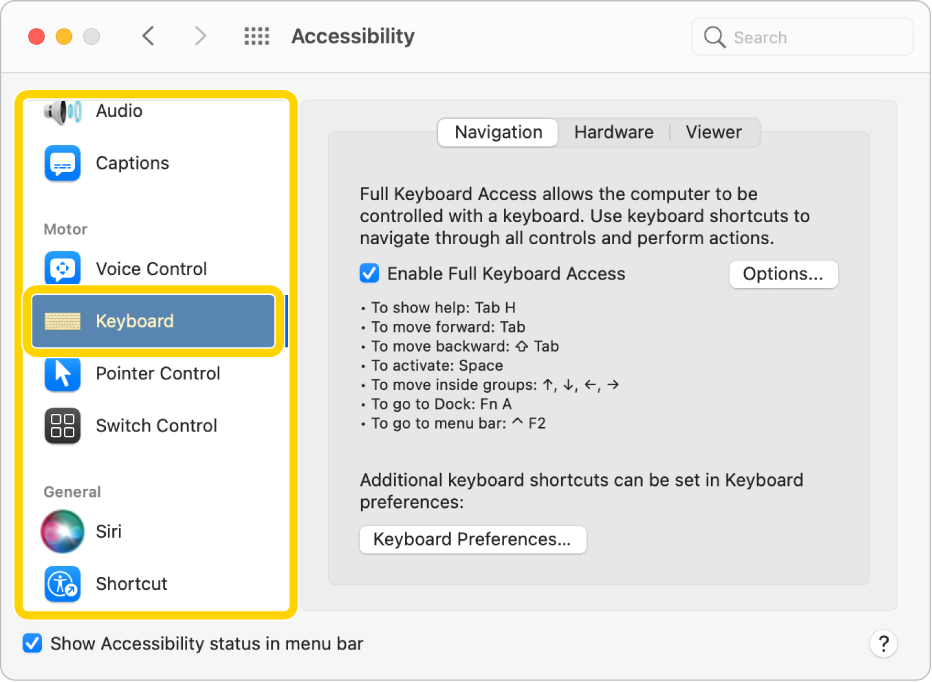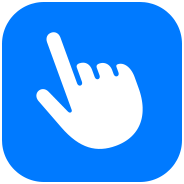- Использование параметров универсального доступа для настройки нового iPhone, iPad или iPod touch
- Параметры универсального доступа, которые можно использовать во время настройки
- Зрение
- Моторно-двигательный аппарат
- Дополнительная информация
- Начало работы с функциями универсального доступа на Mac
- Моторика и координация
- Управление голосом
- Просто спросите.
- Управление голосом
- Виртуальный контроллер
- Возьмите управление на себя. Одним прикосновением.
- Виртуальный контроллер
- AssistiveTouch
- Нажмите на любую кнопку, не прикасаясь.
- Универсальный доступ Apple
- Сделайте для себя.
- Перед вами большие возможности.
- Увеличенный текст
- Увеличенный текст
- Увеличение
- Увеличение
- Любую задачу можно решить по‑разному.
- AssistiveTouch на Apple Watch
- AssistiveTouch на Apple Watch
Использование параметров универсального доступа для настройки нового iPhone, iPad или iPod touch
iOS 13 дает возможность легко настроить новое устройство с помощью параметров универсального доступа, которые можно включить сразу.
Когда вы включаете новый iPhone, iPad или iPod touch с iOS 13, запускается процесс настройки, на первом этапе которой нужно выбрать язык и страну или регион. Если у вас нарушено зрение, можете воспользоваться функциями VoiceOver или «Увеличение», которые помогут выполнить указанные ниже действия.
- Чтобы включить функцию VoiceOver во время настройки, трижды нажмите боковую кнопку (на iPhone X или более новых моделях и iPad Pro 2018 г.) или кнопку «Домой» (на более ранних моделях) и дождитесь оповещения о том, что функция VoiceOver включена.
- Чтобы включить функцию «Увеличение», дважды коснитесь экрана тремя пальцами.
Выбрав язык и страну или регион, вы сможете включить дополнительные функции универсального доступа, которые помогут вам настроить устройство.
- Нажмите кнопку универсального доступа на экране «Быстрое начало».
- Выберите параметр универсального доступа, чтобы прочитать описание функции и включить ее. Нажмите «Назад», чтобы вернуться к списку параметров.
- Нажмите «Готово», чтобы вернуться к процессу настройки.
Параметры универсального доступа, которые можно использовать во время настройки
Эти параметры помогают с навигацией во время настройки.
Зрение
- Функция VoiceOver озвучивает названия элементов на экране.
- Функция Увеличение увеличивает весь экран.
- Функция Дисплей и размер текста дает возможность менять размер текста, прозрачность, контрастность и другие параметры.
- Функция Движение помогает уменьшить движение пользовательского интерфейса и выключить автоматическое воспроизведение эффектов сообщений и предварительный просмотр видео.
- Функция Устный контент отображает кнопку «Проговорить» при выборе текста. С ее помощью устройство также может озвучивать содержимое экрана.
Моторно-двигательный аппарат
- Функция Касание предоставляет доступ к AssistiveTouch и другим средствам адаптации касания.
- Функция Виртуальный контроллер выделяет на экране элементы, которые можно включить с помощью адаптивного аксессуара.
- Функция Клавиатура дает возможность настраивать ввод с внешней клавиатуры.
После настройки и активации устройства откройте меню «Настройки» и выберите «Универсальный доступ», чтобы просмотреть все доступные способы настроить iPhone под ваши индивидуальные потребности.
Дополнительная информация
Узнайте больше об использовании встроенных функций универсального доступа на устройствах Apple.
Источник
Начало работы с функциями универсального доступа на Mac
Для людей с нарушениями зрения, слуха, моторики и другими потребностями в macOS есть разнообразные функции, помогающие в работе. Если данные функции не были включены при настройке Mac, их можно включить в любое время в разделе «Универсальный доступ» Системных настроек.
На Mac выберите пункт меню «Apple»
> «Системные настройки», затем нажмите «Универсальный доступ» 
В macOS функции универсального доступа объединены по категориям в боковом меню панели настроек.
Зрение. С помощью этих функций можно увеличивать изображение на экране, размер указателя или панели меню, применять светофильтры и многое другое. Ваш Mac также может зачитывать, что отображается на экране. См. раздел Функции универсального доступа macOS для пользователей с нарушением зрения.
Слух. С помощью этих функций можно включить отображение сопроводительного текста на экране и настроить его, совершать и принимать звонки с функцией «Текст в реальном времени (RTT)» и многое другое. См. раздел Функции универсального доступа macOS для пользователей с нарушением слуха.
Моторика. С помощью этих функций можно управлять Mac и приложениями с использованием голосовых команд, клавиши Tab, электронной клавиатуры, указателя или вспомогательных устройств. Можно также настроить параметры для более удобного использования мыши и трекпада. См. раздел Функции универсального доступа macOS для пользователей с нарушением моторики.
Основные. С помощью этих функций можно легко включать и отключать различные функции универсального доступа и вводить запросы к Siri. См. раздел Основные функции универсального доступа macOS.
Источник
Моторика и координация
Одно касание. Миллион возможностей.
Управление голосом
Просто спросите.
Управляйте своим Mac с помощью голосовых команд. С ними проще использовать привычную для вас навигацию в любимых приложениях. Для удобства возле интерактивных элементов отображаются цифровые метки или на экран накладывается сетка — чтобы вы могли выбрать, увеличить или перетащить нужный объект. А ещё с помощью функции «Управление голосом» можно записывать и редактировать текст. Вносить исправления, менять форматирование и переходить от диктовки к командам очень просто. 1
на следующих устройствах:
Управление голосом
Управляйте своим Mac с помощью голосовых команд. С ними проще использовать привычную для вас навигацию в любимых приложениях. Для удобства возле интерактивных элементов отображаются цифровые метки или на экран накладывается сетка — чтобы вы могли выбрать, увеличить или перетащить нужный объект. А ещё с помощью функции «Управление голосом» можно записывать и редактировать текст. Вносить исправления, менять форматирование и переходить от диктовки к командам очень просто. 1
Функция доступна на следующих устройствах:
Ещё больше возможностей:
Новые языки. Функция «Управление голосом» теперь поддерживает китайский (материковый Китай, Гонконг), французский (Франция) и японский (Япония) языки.
Распознавание экрана. Функция «Распознавание экрана» автоматически определяет элементы интерфейса, чтобы ими было удобнее пользоваться. Функция VoiceOver дополняет Управление голосом и теперь ещё лучше распознаёт вкладки, флажки при выборе вариантов, заголовки и модальные окна, группировку элементов и многое другое.
Виртуальный контроллер
Возьмите управление на себя. Одним прикосновением.
Виртуальный контроллер позволяет легко и эффективно управлять устройством с помощью различных адаптивных устройств ввода, беспроводных игровых контроллеров и даже звуков. Пользователям со значительными нарушениями моторики и координации будет полезна специальная система навигации для последовательного перехода по активным элементам экранной клавиатуры, меню и панели Dock. Создавайте собственные панели управления и клавиатуры — для операционной системы в целом или для отдельных приложений. Переключение между платформами позволяет использовать одно устройство для управления другими с помощью iCloud. Таким образом вы можете управлять своим Mac прямо с iPhone или iPad, не настраивая каждое устройство по отдельности. 2
на следующих устройствах:
iPhone, iPad, Mac, Apple TV, iPod touch
Виртуальный контроллер
Виртуальный контроллер позволяет легко и эффективно управлять устройством с помощью различных адаптивных устройств ввода, беспроводных игровых контроллеров и даже звуков. Пользователям со значительными нарушениями моторики и координации будет полезна специальная система навигации для последовательного перехода по активным элементам экранной клавиатуры, меню и панели Dock. Создавайте собственные панели управления и клавиатуры — для операционной системы в целом или для отдельных приложений. Переключение между платформами позволяет использовать одно устройство для управления другими с помощью iCloud. Таким образом вы можете управлять своим Mac прямо с iPhone или iPad, не настраивая каждое устройство по отдельности. 2
Как настроить функцию «Виртуальный контроллер» на вашем устройстве:
Ещё больше возможностей:
Виртуальный контроллер работает с различными Bluetooth‑устройствами: переключателями, джойстиками, клавиатурами и многими другими.
Виртуальный контроллер: управление с помощью звуков. Управляйте iPhone или iPad с помощью простых звуков, издаваемых языком и губами. Вам не понадобятся физические кнопки, переключатели или сложные голосовые команды.
Поддержка беспроводных игровых контроллеров. Теперь в качестве виртуальных контроллеров можно использовать такие популярных игровые контроллеры, как DualShock 4, беспроводной геймпад Xbox Elite Series 2 и адаптивный контроллер Xbox. С помощью функции «Виртуальный контроллер» их кнопкам можно назначить действия, чтобы управлять iPhone или iPad.
Распознавание экрана. Распознавание экрана автоматически определяет элементы управления в интерфейсе, чтобы перемещаться по приложениям было удобно каждому. Функция VoiceOver дополняет Виртуальный контроллер и теперь ещё лучше распознаёт вкладки, флажки при выборе вариантов, заголовки и модальные окна, группировку элементов и многое другое.
Поддержка входа в FileVault и восстановления macOS. На компьютерах с процессорами Intel функции универсального доступа были ограничены при входе в зашифрованный диск или исправлении неполадок с помощью восстановления macOS. Чип Apple обеспечивает поддержку Виртуального контроллера в этих ситуациях. Эта Функция доступна
только для Mac с чипом M1.
AssistiveTouch
Нажмите
на любую кнопку,
не прикасаясь.
AssistiveTouch для iOS и iPadOS позволяет настроить дисплей под ваши нужды. Если вам неудобно использовать стандартные жесты, например масштабирование или касание, замените их на более подходящие или задайте собственные. Вы можете настроить внешний вид меню AssistiveTouch или подключить мышь через Bluetooth, чтобы управлять курсором на экране. AssistiveTouch для watchOS позволяет людям с нарушениями в работе рук управлять курсором на экране Apple Watch и отвечать на звонки, просто соединяя пальцы или сжимая кисть в кулак. 3
Источник
Универсальный доступ Apple
Сделайте для себя.
Встроенные функции помогут вам творить чудеса.
Перед вами большие возможности.
Читайте
любой
размер.
Подробнее о функции «Лупа»
Камеру вашего iPhone, iPad или iPod touch можно использовать как цифровое увеличительное стекло, чтобы прочитать мелкий текст на упаковке или изучить меню в ресторане при слабом освещении. Функция «Обнаружение людей» измеряет время, за которое отражённый от объектов свет возвращается назад. С её помощью вам будет легче сориентироваться в шумной обстановке или найти свободное место среди большого скопления людей. Сканер LiDAR iPhone в iPhone13 Pro, iPhone 13 Pro Max, iPhone 12 Pro, iPhone 12 Pro Max, iPad Pro 12,9 дюйма (4‑го поколения или новее) и iPad Pro 11 дюймов (2‑го поколения или новее) может определить расстояние между вами и другим человеком. Это поможет вам соблюдать безопасную дистанцию.
Читайте любой размер.
Как настроить функцию «Лупа» на вашем устройстве:
Ещё больше возможностей:
Увеличенный текст
Выберите размер текста.
Выберите размер текста.
Увеличенный текст
Сделать текст в iOS крупнее и удобнее для чтения можно с помощью единой для всех приложений настройки. Это работает в Календаре, Контактах, Почте, Сообщениях, Музыке, Заметках, Настройках и некоторых сторонних приложениях. А в iOS 15 и iPadOS 15 можно настраивать размер текста для разных приложений по отдельности.
Выберите размер текста.
Как настроить функцию «Увеличенный текст» на вашем устройстве:
Увеличение
Подробнее о функции «Увеличение»
Увеличение
Вы можете моментально увеличить нужную область экрана. А в iOS, iPadOS и macOS доступен режим «Картинка в картинке». Он увеличивает нужный участок в отдельном окне, а остальной экран не меняется.
Больше и больше
Как настроить функцию «Увеличение» на вашем устройстве:
Ещё больше возможностей:
Любую задачу можно решить по‑разному.
AssistiveTouch на Apple Watch
Сожмите. Сожмите. Говорите.
AssistiveTouch на Apple Watch
AssistiveTouch для watchOS позволяет людям с нарушениями в работе рук пользоваться Apple Watch, не касаясь экрана и кнопок на корпусе. Благодаря встроенным датчикам и средствам машинного обучения Apple Watch распознают малейшие различия в работе мускулов и связок, чтобы вы могли управлять устройством, просто соединяя пальцы или сжимая кисть в кулак. AssistiveTouch работает в комбинации с функцией VoiceOver, чтобы Apple Watch можно было управлять одной рукой, если вы, например, передвигаетесь с тростью или в сопровождении собаки-помощника. Отвечайте на звонки, управляйте движением курсора на экране, открывайте Центр уведомлений, Пункт управления и так далее. 1
AssistiveTouch для iOS и iPadOS позволяет настраивать стандартные жесты, такие как масштабирование, поворот, смахивание, чтобы вам удобнее было ими пользоваться. Вы можете также выполнять другие нужные вам действия, например менять громкость, просто прикасаясь к пунктам меню AssistiveTouch.
Источник